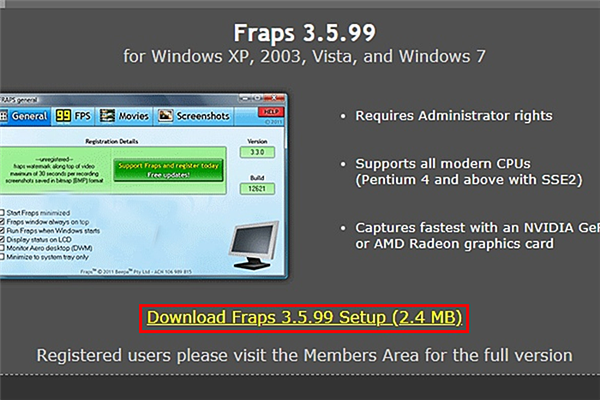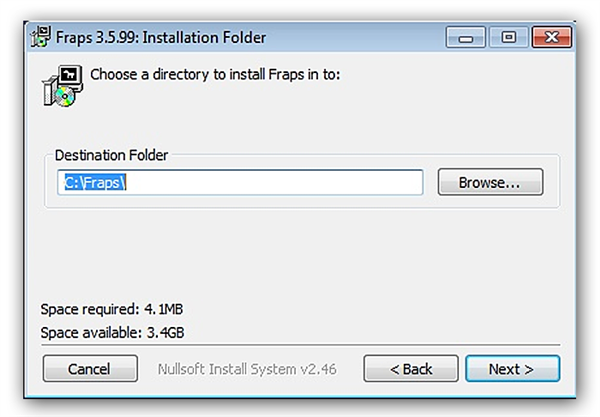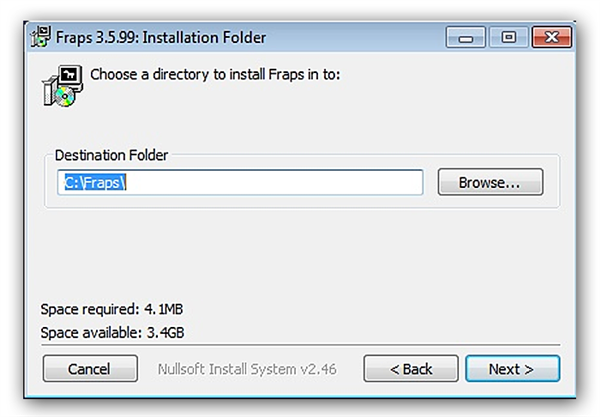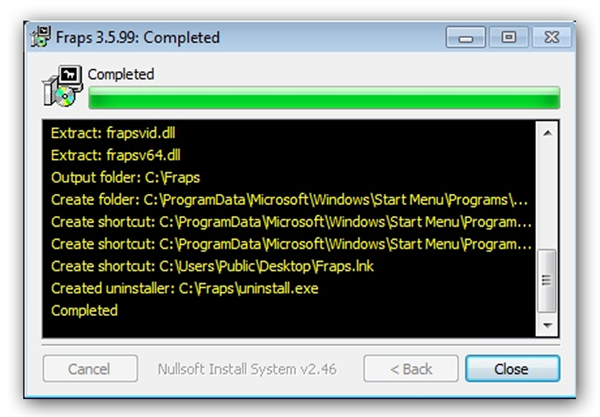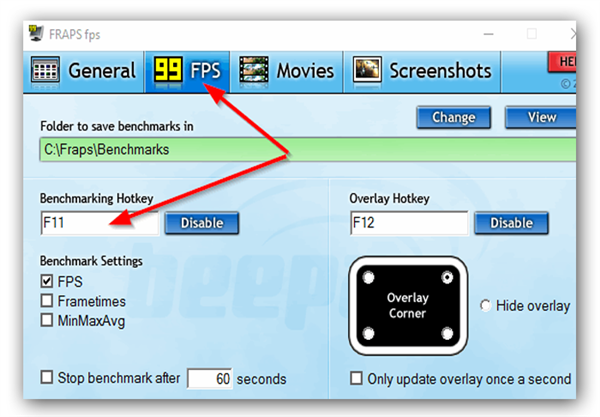FPS (Frames per Second) – це кадрова частота, тобто кількість сменяемых кадрів за секунду. Людина недосвідчений, граючи в якусь гру, навряд чи побачить різницю між 40 і 60 FPS, але досвідчений геймер її помітить відразу. Кількість кадрів у секунду залежить від багатьох параметрів: від потужності відеокарти, процесора, обсягу оперативної пам’яті, температури комплектуючих і так далі. Враховуючи те, що ігрова індустрія розвивається семимильними кроками, і в світ виходять безліч новинок, питання підвищення FPS все ще залишається актуальним. Тому в даній статті ми розглянемо кілька способів підвищення кількості кадрів в секунду в іграх.

Як збільшити фпс в іграх
Моніторинг FPS
Перш ніж переходити до підвищення показника FPS, для початку потрібно вміти визначати його – тільки так ви зможете оцінити ефективність розглянутих методів. Це робиться автоматично, з допомогою спеціальних програм. Розглянемо процес моніторингу кадрової частоти на прикладі програми Fraps. Щоб перевірити FPS, дотримуйтесь подальшої інструкції:
- Перейдіть по посиланню http://www.fraps.com/download.php і скачайте програму, натиснувши на «Download Fraps…».

Натискаємо на кнопку «Download Fraps…»
- Запустіть завантажений файл («setup.exe»). У першому вікні від вас буде потрібно прийняти ліцензійну угоду. Зробіть це, натиснувши на кнопку «I Agree».

Натискаємо «I Agree»
- Виберіть папку, в яку будуть встановлені основні файли програми і натисніть «Next». Вибрати папку можна через кнопку «Browse…», яка відкриє провідник.

Натискаємо «Next»
- Вкажіть ім’я програми, під яким вона буде відображатися в стартовому меню, потім натисніть «Install».

Натискаємо «Next»
- Дочекайтеся закінчення установки (вона пройде за лічені секунди) і натисніть кнопку «Close».

Натискаємо «Close»
- Запустіть програму (після установки з’явиться ярлик на робочому столі) і зайдіть у вкладку «FPS». Переконайтеся, що для параметра «Benchmarking Hotkey» (гаряча клавіша.

Переходимо у вкладку «FPS»
- Тепер ви можете запускати гру і спостерігати за кількістю FPS – воно буде відображатися в лівому верхньому кутку екрану. Головне при цьому – не закривати Fraps.

Відображення FPS в лівому верхньому кутку екрану
На замітку! Fraps – не єдина програма, здатна вимірювати кадрову частоту. Це також можуть робити Bandicam, MSI Afterburner та інші програми.